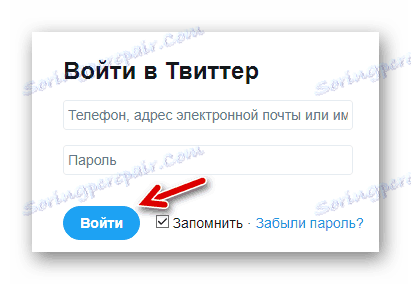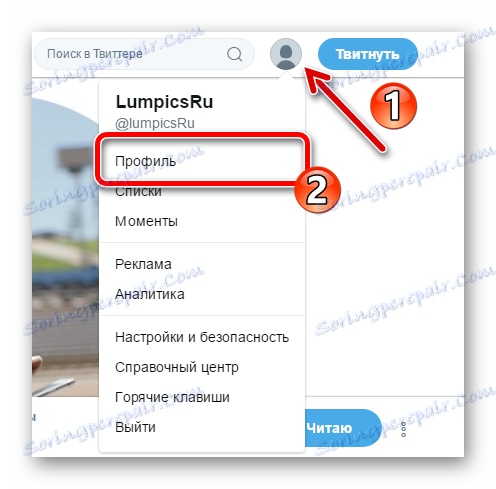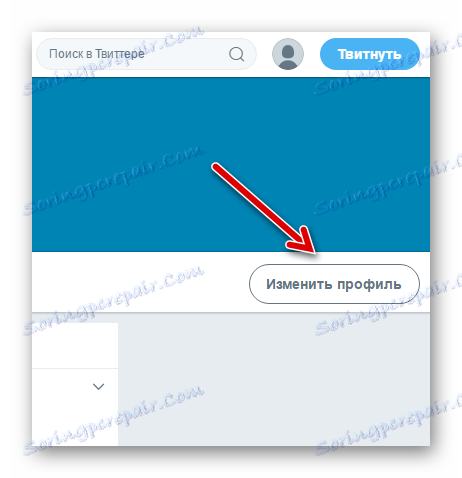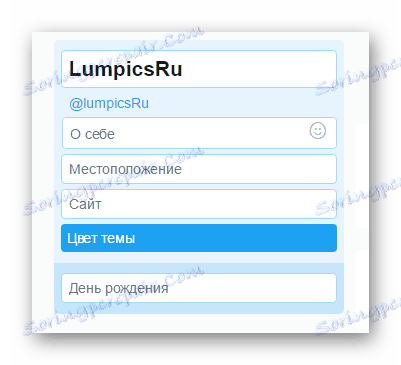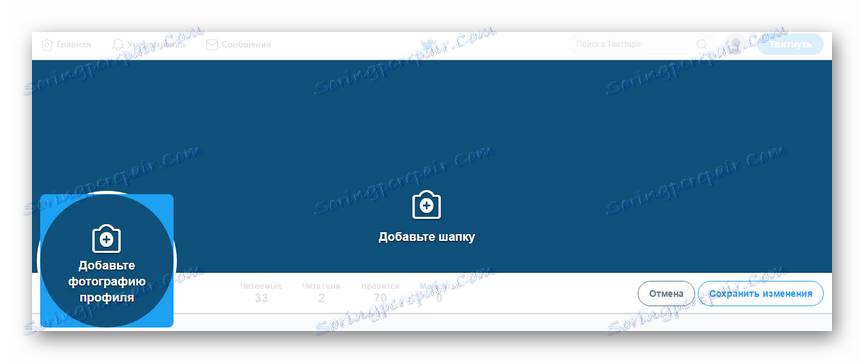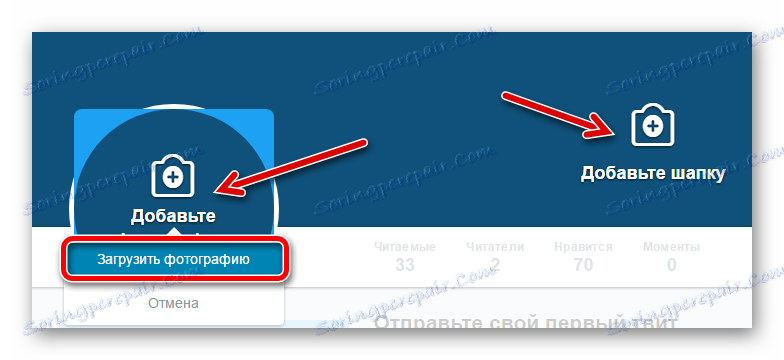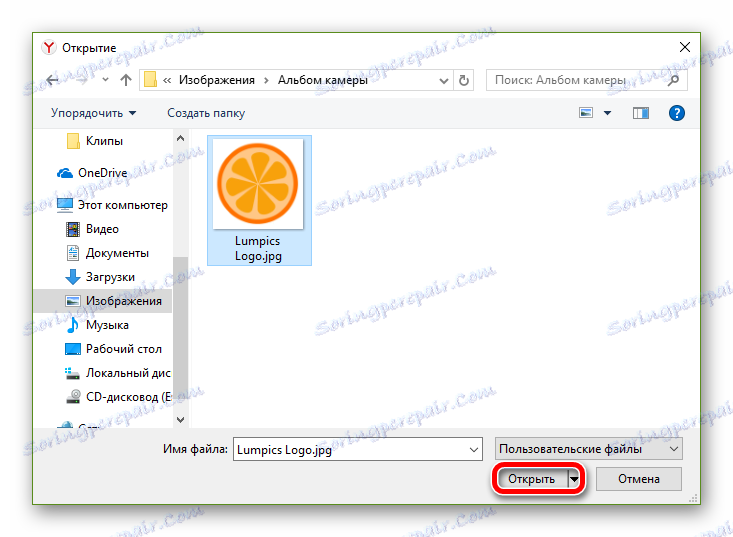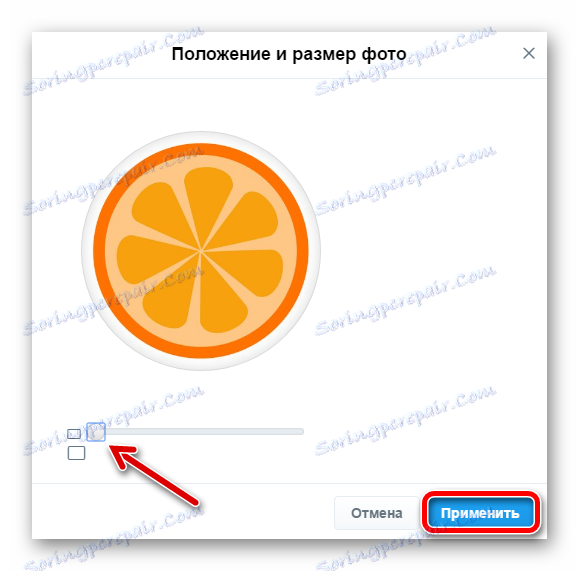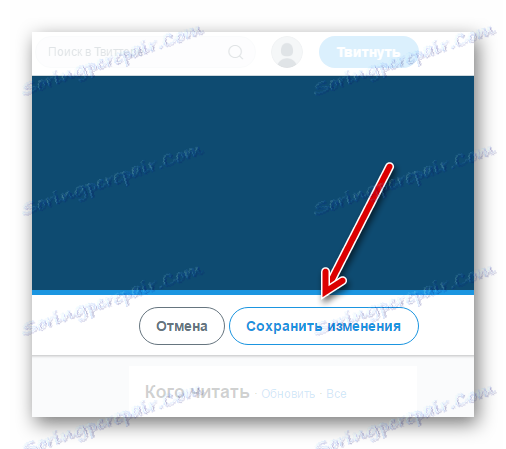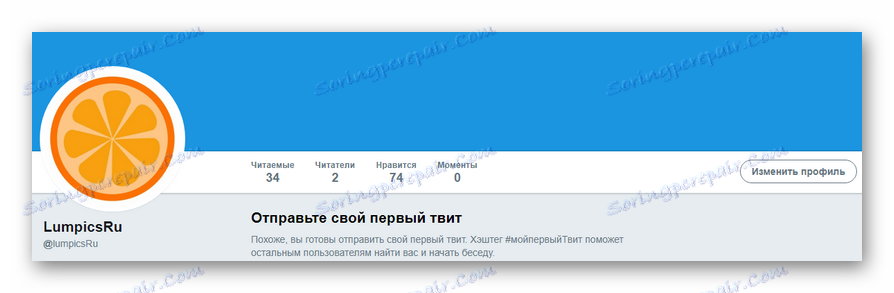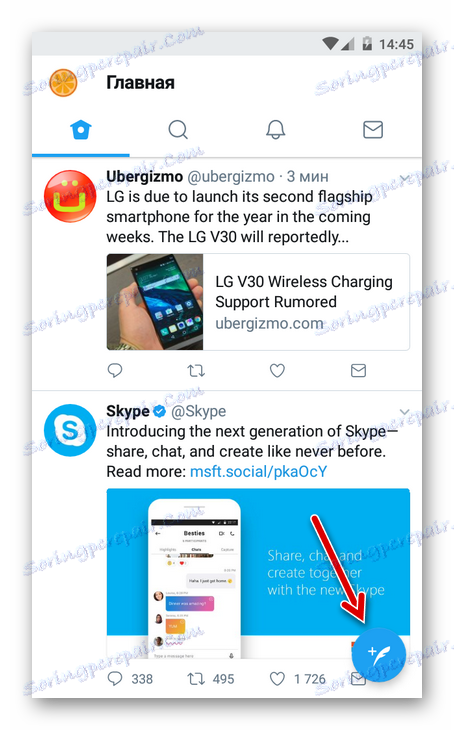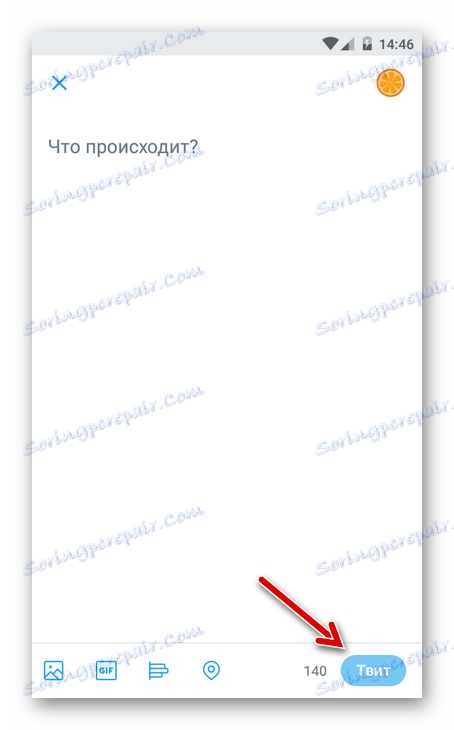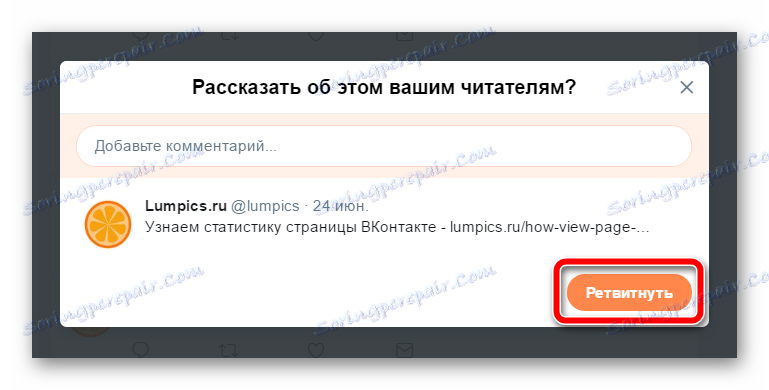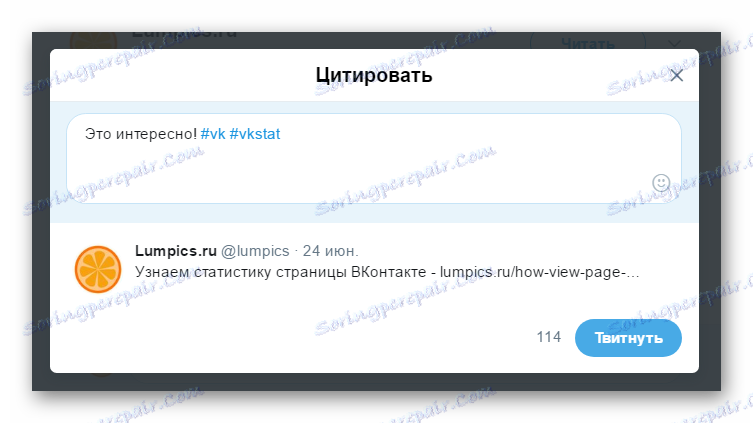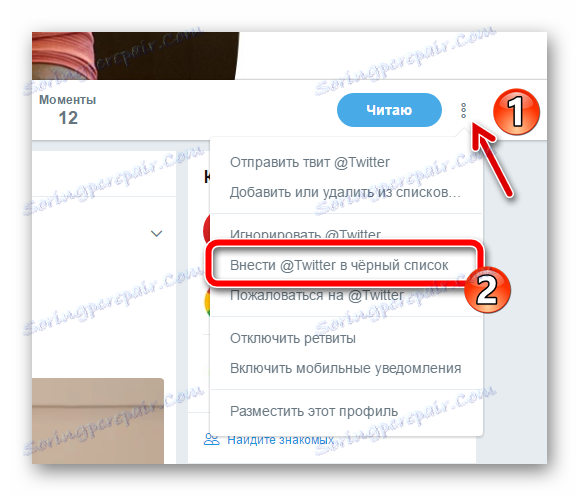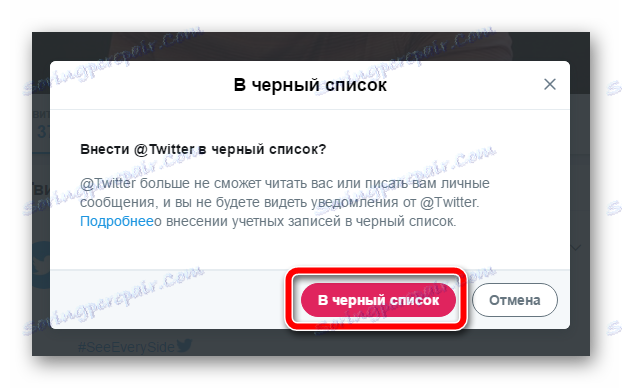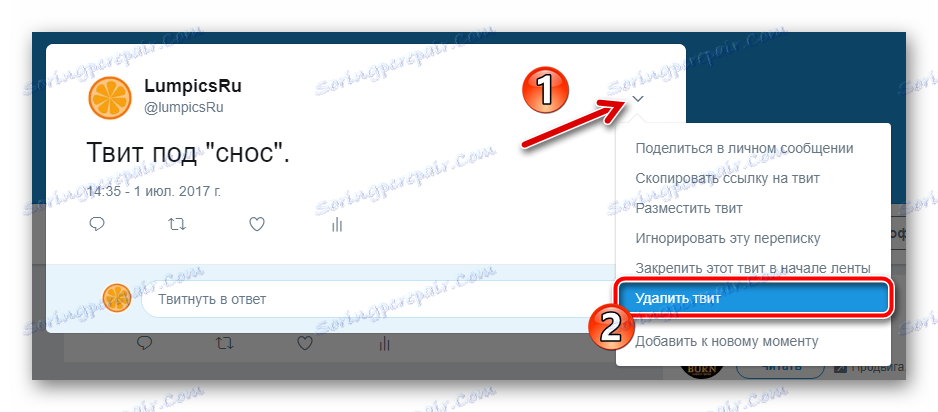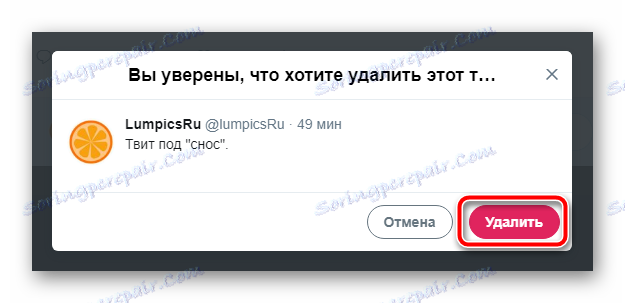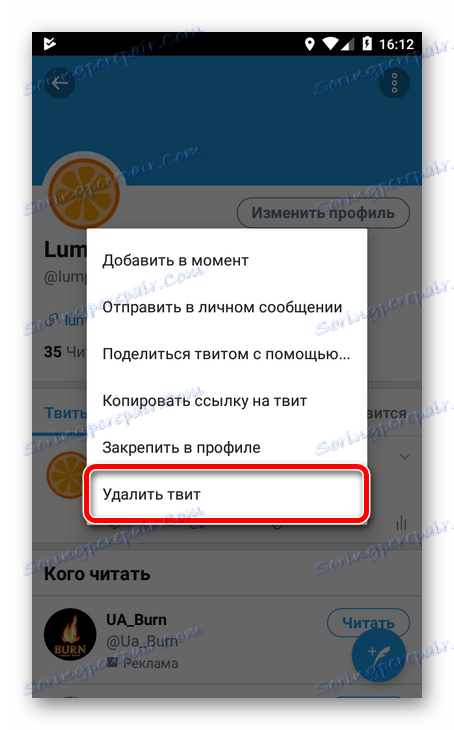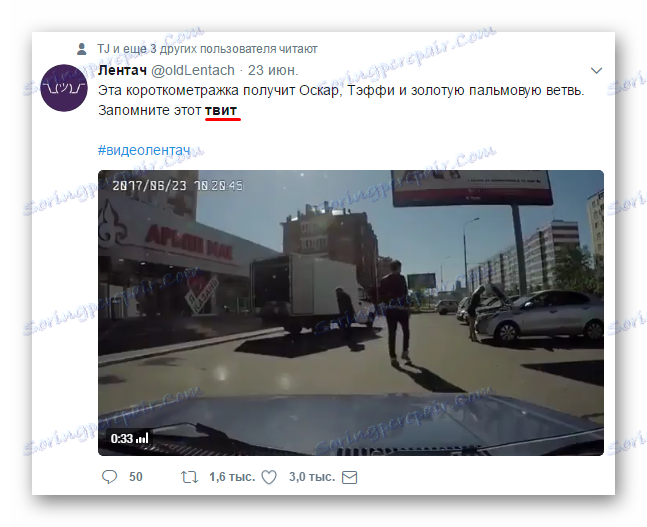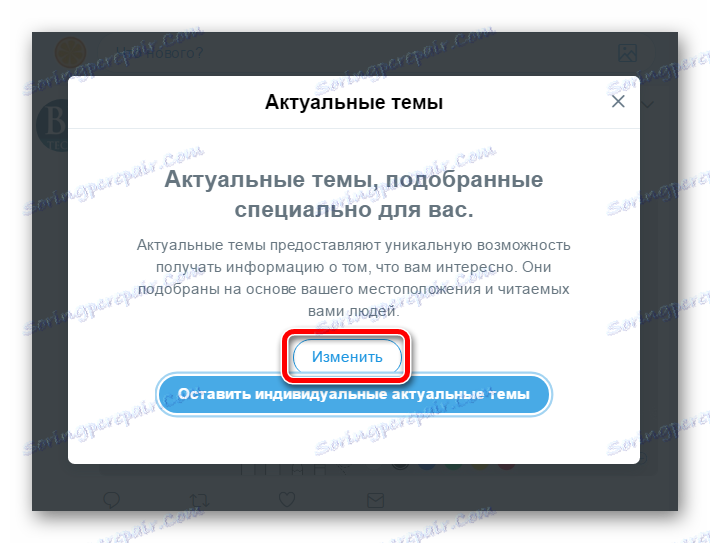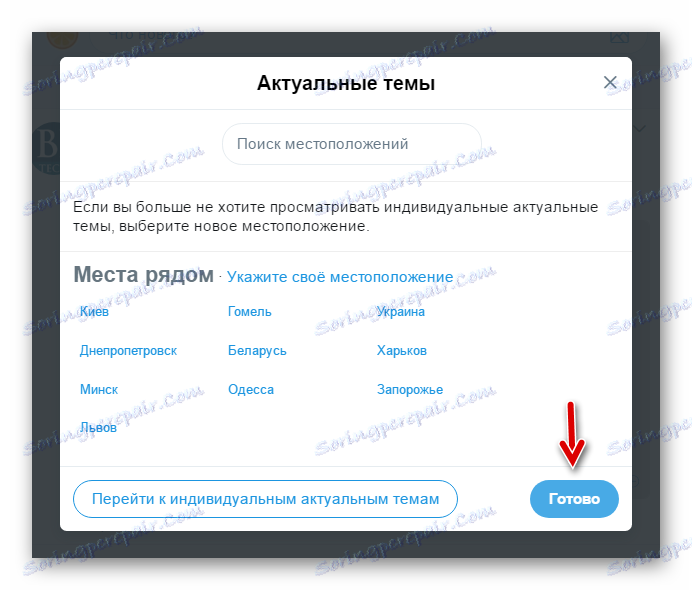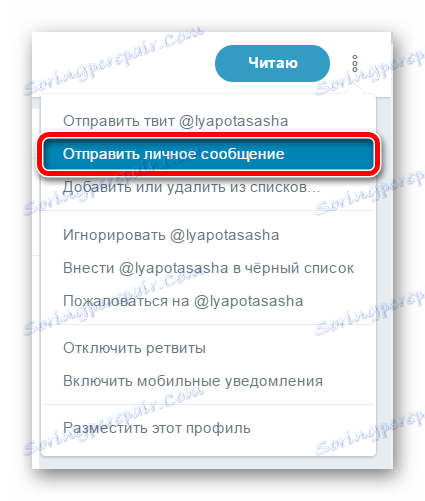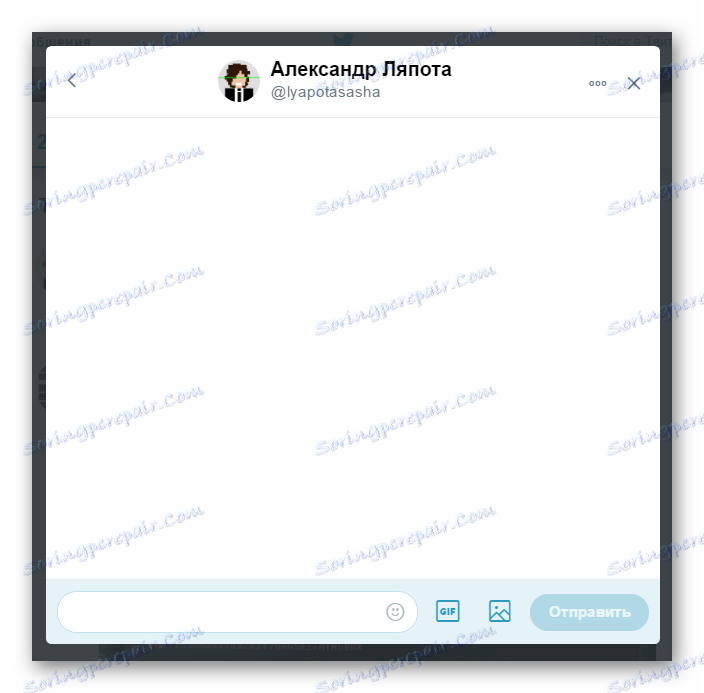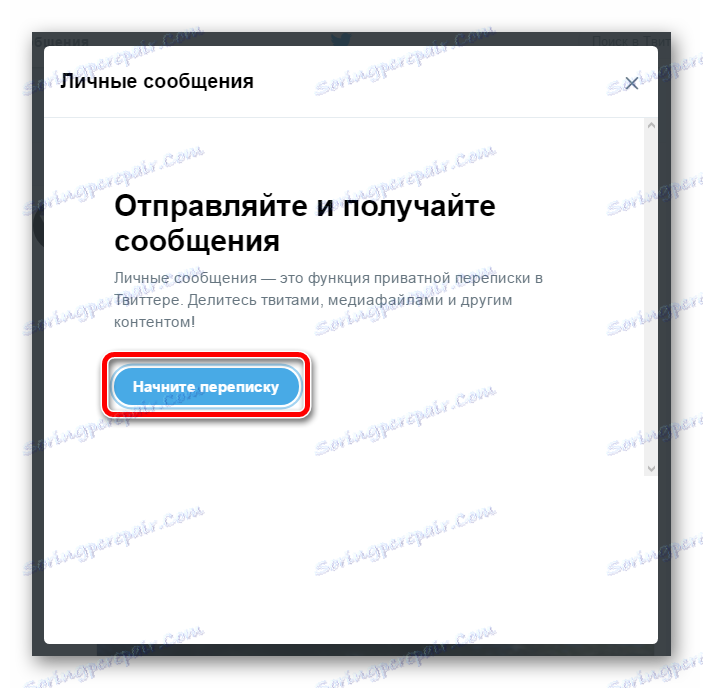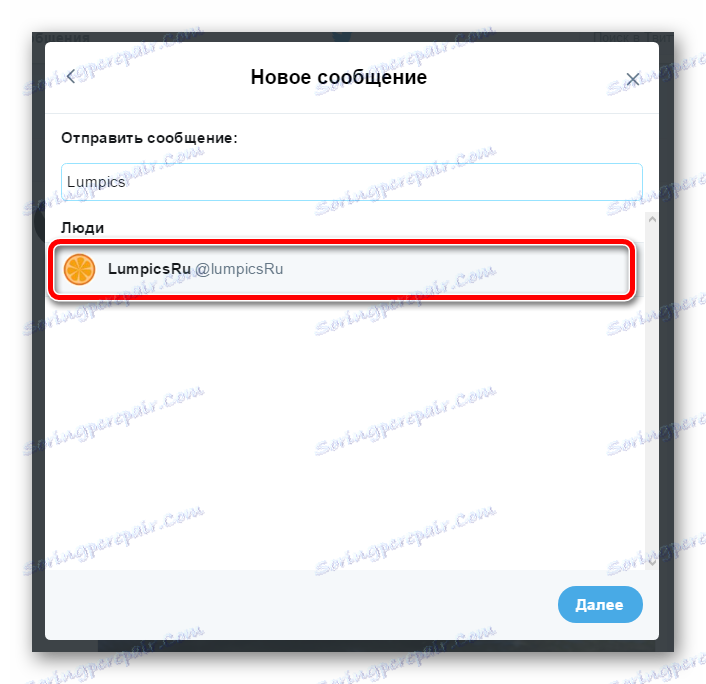Какво е Twitter и как да го използвате
Ако е важно да сте в крак с това, което се случва в света, ако се интересувате от мисли за личности, познати и не толкова за дадено събитие, и ако просто искате да изразите мнението си и да го обсъдите с другите, Twitter е най-подходящият за него инструмент.
Но какво е тази услуга и как да използвате Twitter? Това са въпросите, които ще се опитаме да ви отговорим.
съдържание
Всичко за Twitter
кикотене в никакъв случай не е социална мрежа в обичайния формат за нас. По-скоро това е услуга за съобщения с масите. Всеки може да използва платформата - от обикновения "потребител" до най-голямата корпорация или първия човек в страната. Почти в началото на своето пътуване Twitter се утвърди сред всички известни личности, които имаха лесен и удобен начин да общуват с феновете си.
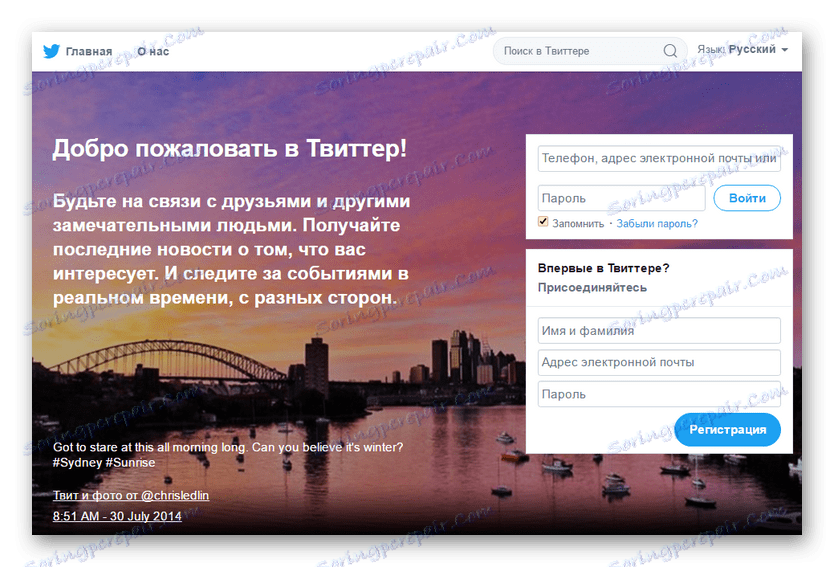
Така че, първо, нека да разгледаме няколко основни концепции на услугата Twitter.
туитове
Първият, с който си заслужава да започнете подробно запознаване с Twitter - неговите основни "тухли" - това е tweets. Терминът "tweet" в контекста на тази социална мрежа е вид обществено послание, което може да съдържа снимки, видеоклипове, връзки към ресурси на трети страни и текст, чиято дължина не може да надвишава 140 знака.
Защо само 140? Това е спецификата на услугата за микроблогове. По-вероятно е да обърнете внимание на една кратка, но важна и интересна публикация за вас, а не на не твърде голяма, но изискваща да отделите известно време за нейното четене. Освен това, в Twitter можете винаги да направите кратко съобщение и да предоставите връзка към основния материал. Това постоянно използва новинарски ресурси и блогове от трети страни. 
Псевдонимът може също да се разглежда като съобщение, с което можете да започнете диалог или да се присъедините към него.
ретуитовете
Друг вариант на публикациите в Twitter са tweets, които сте решили да споделите с вашите читатели. И тези съобщения се наричат ретюети.
Всъщност, повторението не е нищо друго освен повторното публикуване на публикация на някой друг с посочването на този източник. Освен това можете да допълвате ретюта с вашите коментари, в резултат на което чуруликане на трета страна в съобщението ви става цитат.
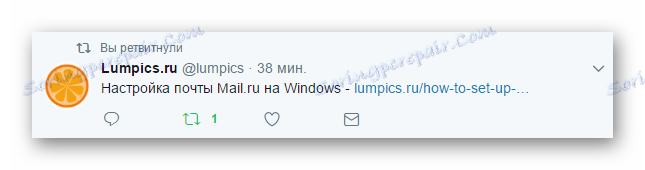
Twitter също така предоставя възможност за обратна връзка не само на други, но и на техните собствени публикации. Най-популярната употреба на тази функция е да вземете стари туит в началото на лентата.
този знак
Дори и да не сте запознати с Twitter, но сте потребител VKontakte , Facebook или Instagram , най-малкото в общи линии, какво представлява хастрата . Тук и в услуга на hashtags за микроблогинг изпълняват функциите, познати на всички.
За тези, които не знаят това понятие, нека обясним. Hashtag се нарича вид идентификационен етикет за темата. Това може да бъде дума или цяла фраза (без интервали) с "#" в началото.
Например, като поставите съобщение за почивка, можете да добавите към съобщението "hashtags #море , #моеЛето и т.н. И това е необходимо, за да могат потребителите на социалната мрежа да намерят вашата публикация на съответния етикет.

С други думи, използвайки hashtags, можете да разширите обхвата на аудиторията за конкретно чуруликане.
Можете също да използвате hashtag в публикациите си, за да ги организирате ефективно за по-късно изтегляне.
Читателите и Читателите
Първите се наричат последователи или абонати. Тук всичко е много ясно. Водач (или четец) е потребител, който е абонирал за актуализациите на вашия Twitter акаунт. Буквално от английската дума "последовател" се превежда като "последовател" или "почитател".
Като се абонирате за някого в Twitter, вие по този начин включвате публикацията на този потребител във вашите tweets на главната страница. Въпреки това, така нареченото следване в услугата за микроблогове, по никакъв начин не може да се сравни с добавянето към приятели, както в повечето социални мрежи. Ако някой се абонира за вас, не е необходимо да се повтаря.
Сега знаете значението на ключовите термини в Twitter. Време е да се запознаете директно с функционалността на социалната мрежа
Регистрирайте се и влезте в Twitter
Ако още не сте използвали Twitter или сте го виждали за първи път, трябва да започнете с основите. Първото нещо, което трябва да знаете как да регистрирате и упълномощавате в социалните мрежи.
Създайте профил в услугата
За да започнете да четете и публикувате съобщения в Twitter, първо трябва да създадете профил в тази социална мрежа. Това изобщо не е трудно и не отнема много време.
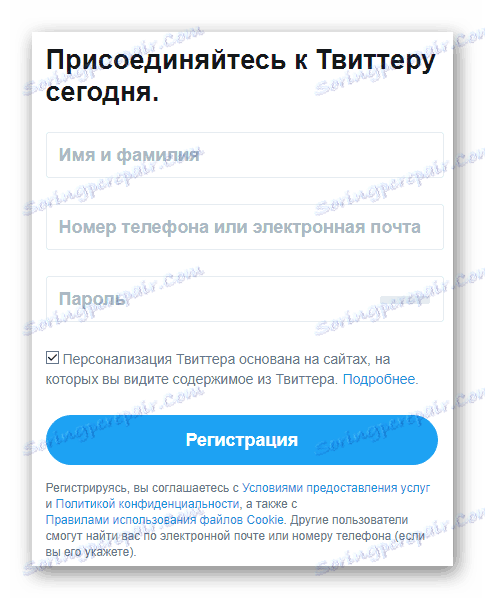
Но тук въпросът за регистрацията в услуга на микроблогинг няма да бъде разгледан. На нашия сайт вече има съответна статия, която подробно описва процеса на създаване на Twitter акаунт.
Урокът: Как да създадете профил в Twitter
Влизане
Процедурата за оторизиране в услугата за микроблогове не се различава от тази в друга социална мрежа.
- За да влезете в Twitter, отидете на главната страница на сайта или на отделна форма на удостоверяване.
- Тук в първото поле посочвате имейл акаунта, телефонния номер или потребителското име, избрано при регистрацията.
![Формуляр за упълномощаване в услугата за микроблогове Twitter]()
След това въведете паролата и кликнете върху бутона "Вход" .
Настройване на Twitter
След като влезете в профила, който току-що създадохте, първата стъпка е да започнете да попълвате вашите лични данни и да визуализирате профила. Освен това, трябва да се погрижите да настроите услугата за вашите нужди.
Редактиране на профила
След като създаде профил в Twitter, повечето потребители незабавно започват да редактират данните от обществената счетоводна отчетност, които включват и външния вид на профила. Да направим това и да го направим.
- Първо трябва да отидете директно на страницата на нашия профил.
![Падащо меню на потребителя в услугата за микроблогове Twitter]()
За да направите това, близо до бутона "Чуруликане" в горния десен ъгъл кликнете върху иконата на аватар и изберете елемента "Профил" в падащото меню. - След това кликнете върху бутона "Редактиране на потребителския профил" в лявата част на отворената страница.
![Профилна страница в услугата за микроблогове Twitter]()
- След това полетата с данни за обществеността се отварят за редактиране.
![Блок за редактиране на публични данни на потребител в Twitter]()
Тук можете да промените цветовата гама на профила, неговата "шапка" и аватара.![Промяна на аватар и капачки за профили в Twitter]()
- Променете снимката на профила (аватар) и нейните капачки се правят по същия алгоритъм. Първо кликнете върху областта с думите "Добавяне на снимка на потребителския профил" или "Добавяне на заглавна част" съответно.
![Качи снимка за аватар и шапки на Twitter]()
След това в падащото меню избираме "Качване на снимка" , намираме файла с изображение в прозореца на "Проучване" и кликнете върху "Отваряне" .![Прозорец на Explorer в Windows 10]()
В изскачащия прозорец, ако е необходимо, използвайте плъзгача, за да изрежете снимката и кликнете върху "Прилагане" .![Прозорец с редактиране на снимка на потребителския профил в Twitter]()
Така е и с снимката на капачката. Единственото нещо за втория е да изберете изображение с достатъчно висока резолюция, така че със сигурност всичко изглеждаше правилно. - След като профилът е редактиран правилно, остава само да се запазят промените, като се кликне върху съответния бутон в дясната част на страницата.
![Бутон за запазване на промените в данните от публичния профил в Twitter]()
- Сега профилът ни изглежда добре.
![Профилът ни в Twitter след промените]()
Настройте си профил
За по-задълбочен подход към настройването на вашия Twitter акаунт, можете да използвате раздела "Настройки и защита" . Можете да отидете до него благодарение на същото падащо меню, което се нарича, като кликнете върху миниизображението на нашия аватар. 
Нека да разгледаме бързо основните категории настройки на съответната Twitter страница. 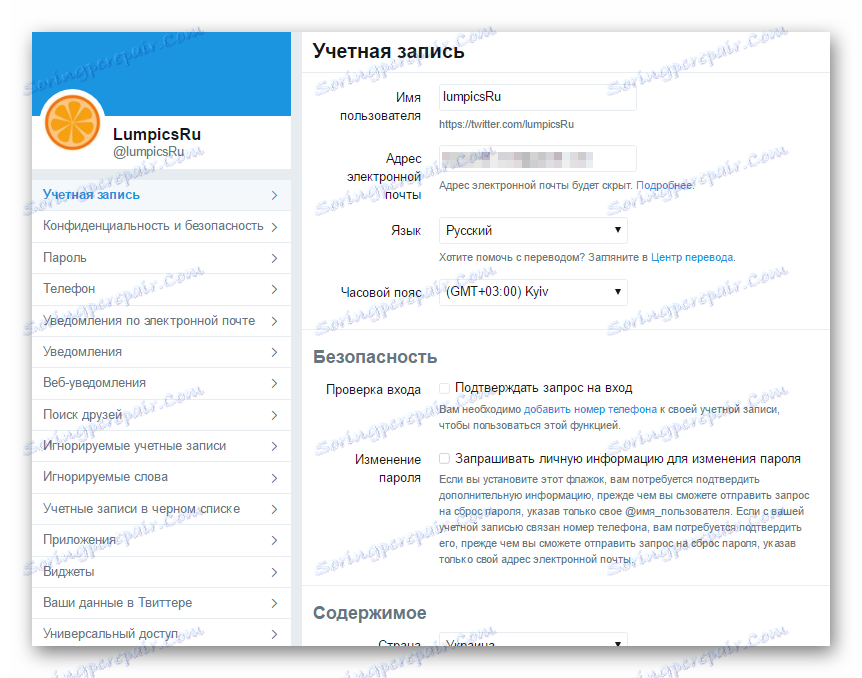
Първият елемент е "Сметка" . Тази страница винаги ни отговаря при прехода към секцията с настройки. В тази категория можете да промените потребителското си име и имейл адреса, който е свързан по имейл. Тук, ако е необходимо, конфигурирайте местни параметри, като езика на интерфейса, часовата зона и държавата. И в долната част на страницата под блока за настройки на съдържанието ще намерите функцията за прекратяване на връзката с профила.
Следващата категория "Поверителност и сигурност" е отговорна за настройването на поверителността и филтрирането на нежелано съдържание. То е последвано от секцията "Парола" , която, както може да предположите, ви позволява да промените комбинацията от символи по всяко време, за да получите разрешение в услугата.
Подобно на други социални мрежи, Twitter поддържа свързването на телефонен номер към профил, за да осигури допълнителна защита за това. Можете да управлявате тази функция чрез секцията "Телефон" .
Освен това Twitter предлага най-гъвкавите настройки за известия. Разделът "Известия по електронна поща" ви позволява да посочите подробно кога и колко често услугата ще изпраща съобщения до вашия имейл . Филтрирането на едни и същи съобщения може да бъде конфигурирано в категорията "Известия" . А опцията "Уеб известия" ви позволява да активирате известяването на браузъра в реално време.
Секцията "Търсене на приятели" съдържа функционалност за търсене в Twitter контакти от адресните книги на потребителя, като например Gmail , перспектива и Yandex , Оттук, като кликнете върху връзката по-долу, можете да отидете до контролния панел на контактите, изтеглени към услугата по-рано. 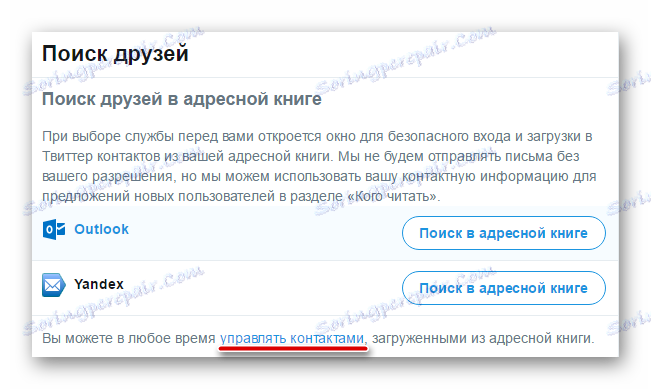
Това са основните категории настройки на акаунта в Twitter, за които определено трябва да знаете. Въпреки факта, че параметрите за смяна на услугата предлагат доста, благодарение на повсеместните подкани на разработчиците да разберат, че тяхната работа не е така.
Промяна на потребителското име
Микроблоговата услуга ви позволява да промените името след кучето "@" по всяко време. Можете да направите това както във версията на браузъра, така и в мобилната версия на Twitter.
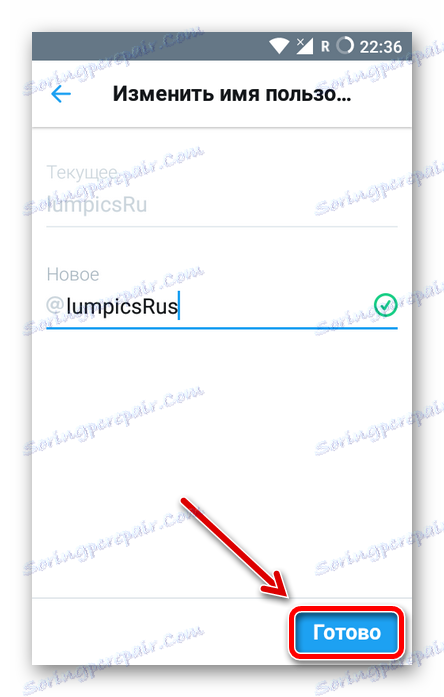
Урокът: Променете потребителското име в Twitter
Работете с Twitter
Използвайки Twitter, ние постоянно използваме различни части от много голяма функционалност на социалната мрежа. По-долу са указанията ви как да решите най-популярните проблеми с услугата за микроблогове.
Публикуване на tweets
Регистрирахте се в Twitter, попълнихте профил и си създадохте профил. И сега е време да напишете първия tweet - независим или като отговор на публикация на някого.
Така че нека да започнем още една, а може би един ден много популярен футбол Twitter.
Всъщност съдържанието на първия tweet и няма нужда да мислиш за това. Достатъчно е просто да използвате един от основните шаблони на Twitter с маркера # #мойпервыйТвит . 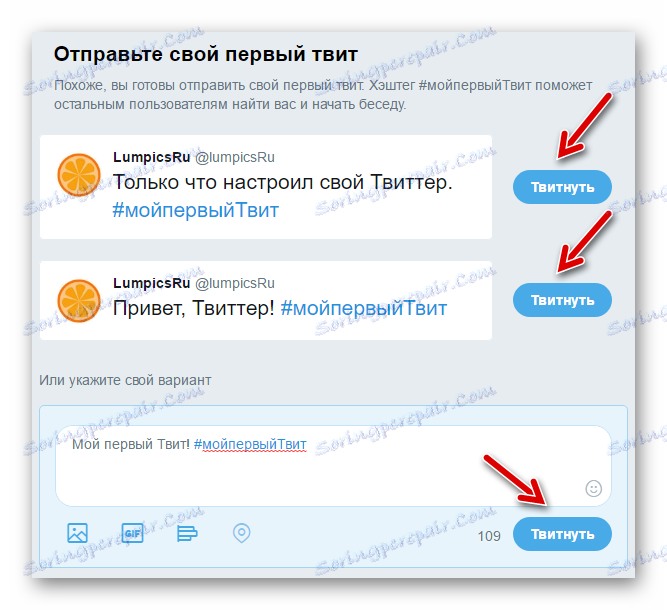
Тук обаче можете да посочите по-долу собствената си версия на поздравителната публикация.
Основният начин за създаване на публикации е изскачащ прозорец, който се нарича, като се кликне върху бутона "Чуруликане" в горния десен ъгъл на заглавката на сайта. 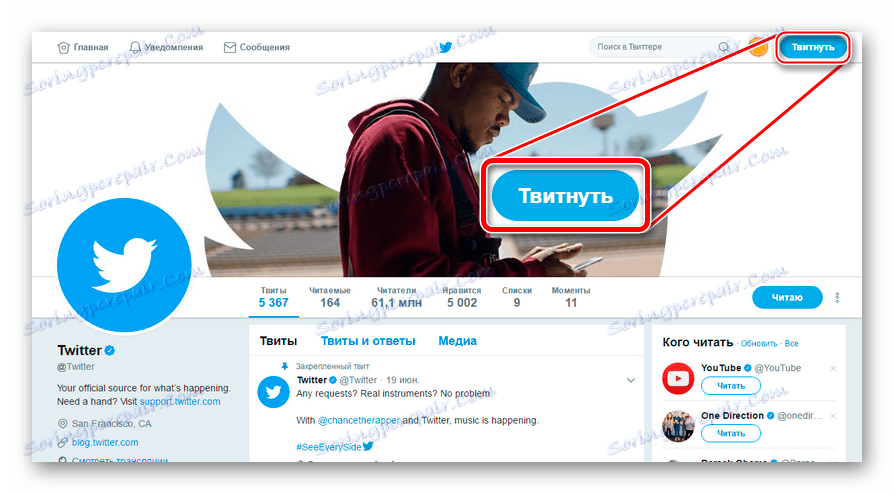
По-голямата част от прозореца "Ново чуруликане" е зает от текстова кутия. В долния й десен ъгъл е икона за списъка с емотикони за емотикони. Под него се намират иконите за прикачване на снимки, видеоклипове, GIF и текущото местоположение към писмата. 
За да публикувате нашето послание, използвайте бутона с надпис "Чуруликане" .
Както можете да видите, в близост до бутона има брояч на броя на останалите символи. Ако ограничението от 140 знака е изчерпано, няма да можете да изпратите съобщението. В този случай съобщението ще трябва да бъде намалено до желания размер.
Що се отнася до използването на мобилни приложения за публикуване на tweets, тук логиката на нашите действия е една и съща. Освен това, писането на съобщения в Twitter от вашия смартфон е още по-удобно.
- Например, в Android, за да започнете да компилирате съобщение на мобилен Twitter клиент, трябва да кликнете върху плаващия бутон с писалка в долния десен ъгъл на екрана.
![Twitter начална страница за Android]()
- След това, след като напишете желаната публикация, кликнете върху малкия бутон "Чуруликане" в долния десен ъгъл.
![Tweeting Twitter в Android]()
В допълнение към публикуването на отделни tweets можете да отговорите и на съобщения от други потребители. За да направите това, използваме полето "Чуруликане в отговор" , поставено директно под съдържанието на съобщението. 
За начинаещите потребители в Twitter трябва да са наясно и някои от тънкостите на съставянето на "
- В публикациите си можете активно да използвате хаши такси, но не прекалявайте. Tweets, които се основават на един етикет, други "жители" на Twitter често могат да означават като спам.
- Ако искате да уведомите потребителя за конкретно писмено съобщение, можете да посочите името му в текста на съобщението под формата
@никнейм. - Напишете лаконично и не разделяйте едно съобщение на няколко съобщения. Опитайте се да победите идеята си в една публикация.
- Както всяка друга социална мрежа, Twitter ви позволява да използвате връзки в публикациите си. За да се спести ценно място за текста, намалете "връзките" с помощта на такива услуги като Google Shortener на URL , Намаляване на връзките на Vkontakte и Bitly ,
По принцип функционалността на публикуването на tweets в социалната мрежа Twitter е не само много проста, но и доста гъвкава. Всъщност, всякакъв вид обществено послание в услугата е по подразбиране и оттам не можете да избягате.
Този механизъм вече се оказа от най-добрата страна. Повечето хора, които редовно използват Twitter, казват, че те са станали по-смислени и лаконични в ежедневието си.
Има обаче едно сериозно минус - за да промените вече публикуваното чуруликане, ще трябва да го премахнете и да го напишете отново. Функцията за редактиране на публикации в Twitter все още не е "донесена".
Използваме retweets
Много често ще имате желание да споделяте Twitter съобщение с аудиторията си. За тази цел разработчиците на услугата предоставиха прекрасна възможност да "презапишат" публикациите на други хора.
Как действа? Всъщност това са едни и същи репортажи в социалните мрежи.
- Непосредствено под всяко Twitter е серия от икони. И това е вторият пиктограф вляво, представляващ двете стрелки, описващи кръга, отговорен за съобщенията за ретранета.
![Икона за репортаж на услугата в Twitter]()
- След като кликнете върху иконата за обратна връзка, на екрана ще се появи прозорец, в който остава само да потвърдите действието му, като кликнете върху бутона "Retwind" .
![Изскачащ прозорец за създаване на рекламни послания в социалната мрежа Twitter]()
Тук в горното поле можете да добавите коментара си към публикация на трета страна. По този начин retweet се превръща в цитат.![Прозорец за цитиране на tweets в Twitter]()
- В резултат на това в нашата лента retweet ще изглежда така:
![Връзка с нас в емисията ни в Twitter]()
И цитата е така:![Цитати в емисията ни в Twitter]()
Прочетете други потребители
Както споменахме по-горе, Twitter няма концепция за приятели. Тук можете просто да се абонирате за актуализации на всеки профил, който ви харесва. В този случай собственикът на профила, от който се интересувате, не трябва да потвърждава вашето съгласие.
Но нека да преминем към темата за абониране за tweets. За да започнете да четете личната лента на друг потребител, просто трябва да отворите профила и да кликнете върху бутона "Прочетете" . 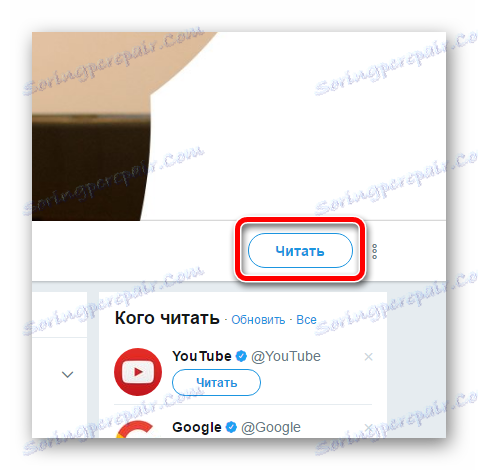
Освобождаването се извършва по подобен начин. Кликнете върху същия бутон и спрете да четете избрания потребител.
Използваме черния списък
В Twitter, потребителят, за когото сте абонирани, може по всяко време да ви забрани да го прочетете и като цяло - за да видите какви са следите от неговото съществуване в социалната мрежа. Съответно, така можете да направите.
Всичко това се изпълнява, като се използва функцията за черния списък.
- За да добавите към списък на всеки потребител, трябва само да кликнете върху неговата Twitter страница на вертикалната елипсис близо до бутона "Read / Read" .
![Падащ списък с действия за друг потребител в Twitter]()
След това в падащия списък избираме елемента "Добавяне @ потребителско име към черния списък" . - След това се запознаваме с информацията в изскачащия прозорец и потвърждаваме решението си, като кликваме върху бутона "Черно списък" .
![Изскачащ прозорец, когато добавяте потребител в Twitter в черния списък]()
След като завършите тези действия, всъщност скривате присъствието си в Twitter за подходящия потребител.
Изтриване на Tweets
Доста често в Twitter трябва да изтриете собствените си публикации. Отчасти так повелось по причине отсутствия столь желанной многими функции редактирования твитов. Чтобы изменить содержимое своего поста, приходится его удалять и вновь публиковать уже исправленным.
«Уничтожить» твит можно буквально за пару кликов.
- Переходим к нужной публикации и жмем на стрелку справа вверху и в выпадающем списке выбираем пункт «Удалить твит» .
![Переходим в меню твита в Twitter]()
- Теперь остается просто подтвердить наше действие.
![Подтвеждаем удаление твита в сервисе микроблогов Твиттер]()
В мобильном приложении Твиттера все делается точно таким же образом.
- Идем в контекстное меню твита.
- Выбираем пункт «Удалить твит» и подтверждаем действие.
![Удаляем твит в мобильном приложении Twitter для Android]()
Удаляем ретвиты
Наряду с твитами неотъемлемыми составляющими вашей персональной ленты являются ретвиты. И в случае, если вы передумали делиться какой-либо публикацией с читателями, с помощью элементарного действия ее можно удалить.
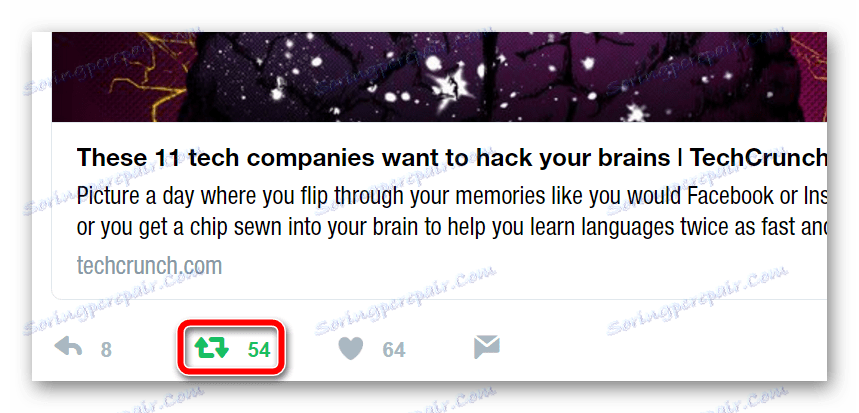
Урокът: Как удалить ретвит в Twitter
Добавляем друзей
В Твиттере имеется немало людей, интересы и взгляды которых совпадают с вашими, и которых вы хотели бы читать. Также в этой соцсети скорее всего есть некоторые ваши знакомые и друзья, чьи публикации вы не прочь отслеживать. Благо, найти нужного человека и подписаться на его обновления не составляет совсем никакого труда. 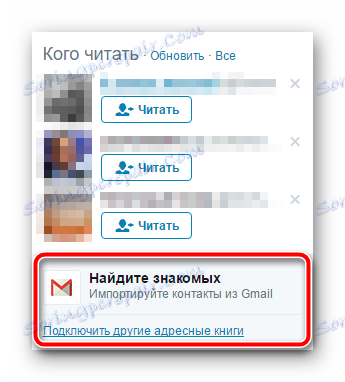
Урокът: Как добавить друзей в Twitter
Ищем твиты
О том, как находить и подписываться на близких по духу вам пользователей Твиттера, мы уже рассказывали. Здесь же давайте поговорим о том, как находить публикации на интересующие нас темы и присоединяться к самым горячо обсуждаемым топикам Твиттера.
Итак, наиболее очевидным вариантом поиска твитов является использование соответствующего поля в шапке сайта. Но и здесь сообщения можно искать несколькими способами.
Первый и самый простой – обычный поиск по слову.
- В строке «Поиск в Твиттере» указываем нужное нам слово или фразу, а затем либо выбираем подходящий вариант в выпадающем списке, либо же просто жмем клавишу «Enter» .
![Выпадающее меню в поисковой строке Твиттера]()
- В результате будет отображен список твитов, релевантных вашему запросу .
![Поисковая выдача твитов в сервисе микроблогов Twitter]()
Впрочем, подобный способ поиска твитов можно считать наименее эффективным, ведь тематика сообщений с указанной вами фразой может сильно варьироваться.
Другое дело — в этой же поисковой строке использовать метки, т.е. рассмотренные выше хэштеги.
Вот, к примеру, поисковая выдача Твиттера по хэштегу #news : 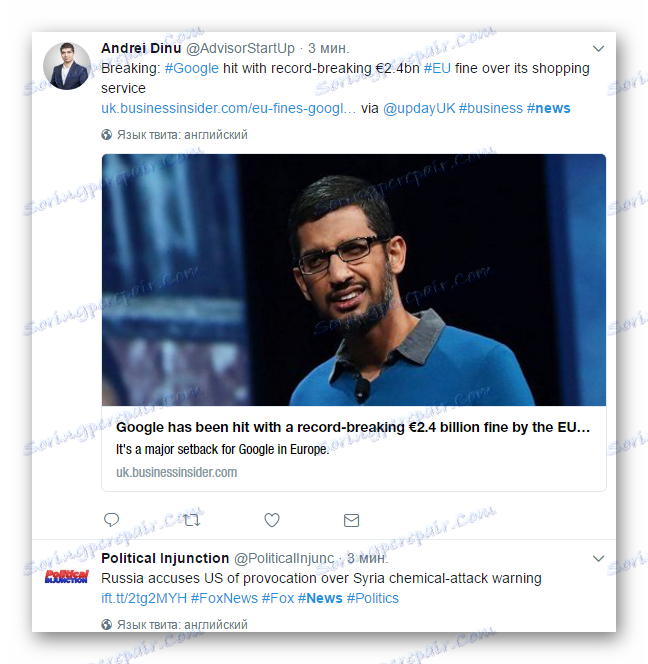
В результате выполнения подобного запроса вы получаете список людей и твитов, в той или иной степени соответствующих желаемой тематике. Так, здесь в выдаче основную массу составляют новостные твиты.
Ну а если вам наиболее интересны именно трендовые обсуждения, в Твиттере присоединиться к ним можно при помощи блока «Актуальные темы».
Этот элемент всегда находится в левой части интерфейса соцсети. С его помощью вы можете наблюдать темы, популярные в Твиттере на данный момент. По сути это список трендовых хэштегов. 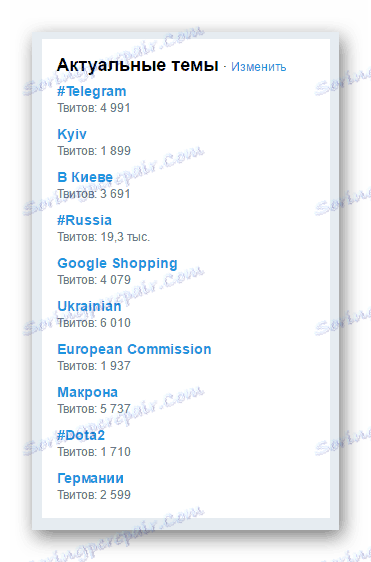
Актуальные темы подбираются сервисом, исходя из вашего списка читаемых, местоположения и интересов. Благодаря этому разделу вы всегда будете в курсе последних новостей.
При желании содержимое блока можно формировать выборочно – по конкретному местоположению.
- Для этого в верхней части блока кликаем по ссылке «Изменить» .
![Сcылка для изменения содержимого актуальных тем в Twitter]()
- После чего жмем «Изменить» уже во всплывающем окне.
![Смена местоположения для актуальных тем в Твиттере]()
- И выбираем нужный нам город или целую страну из списка «Места рядом» либо же при помощи поля «Поиск местоположений» .
![Окно выбора местоположений для актуальных тем в Твиттере]()
Затем жмем на кнопку «Готово» .Ну а чтобы снова активировать интеллектуальную подборку топиков от Твиттера, в этом же окне нажимаем «Перейти к индивидуальным актуальным темам» .
Пишем личные сообщения
Функциональность Твиттера не ограничена одними лишь публичными сообщениями. В сервисе микроблогов предусмотрена также и возможность ведения личной переписки.
- Чтобы отправить сообщение пользователю, на странице его профиля возле кнопки «Читать/Читаю» жмем на вертикальное троеточие и выбираем пункт «Отправить личное сообщение» .
![Переход к отправке личного сообщения пользователю сервиса Твиттер]()
- После этого открывается уже привычное окно чата с выбранным пользователем.
![Окно чата с пользователем Твиттера]()
Как можно заметить, в переписке можно использовать эмодзи-смайлы, GIF-изображения, а также фото и видеоматериалы.
Перейти в чат с определенным человеком можно также при помощи безымянной кнопки справа под блоком основной информации о пользователе. 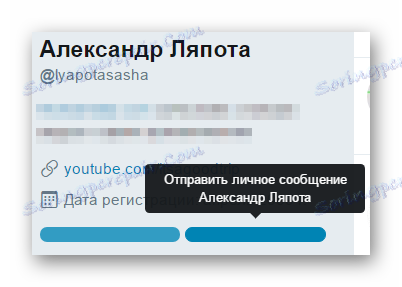
Более того, в Твиттере существует целый раздел «Сообщения» , войти в который можно, выбрав одноименный пункт в шапке сайта. 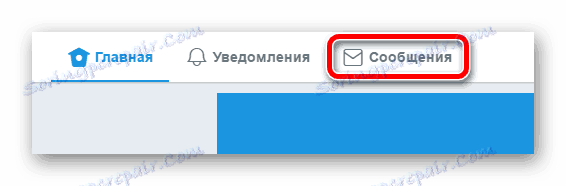
- Чтобы отправить личное сообщение отсюда, сначала следует нажать на кнопку «Начните переписку» .
![Вкладка личных сообщений в профиле Твиттера]()
- Введите имя нужного пользователя в появившуюся строку поиска и выберите его из списка результатов.
![Выбираем пользователя из списка результатов поиска в сообщениях Твиттера]()
В переписку можно поочередно добавить до 50 пользователей, тем самым создав собой групповую беседу.
По нажатию на кнопку «Далее» мы перемещаемся непосредственно в окно чата.
Кроме того, в личных сообщениях можно делиться и твитами. Для этого существует соответствующая кнопка под содержимым публикации. 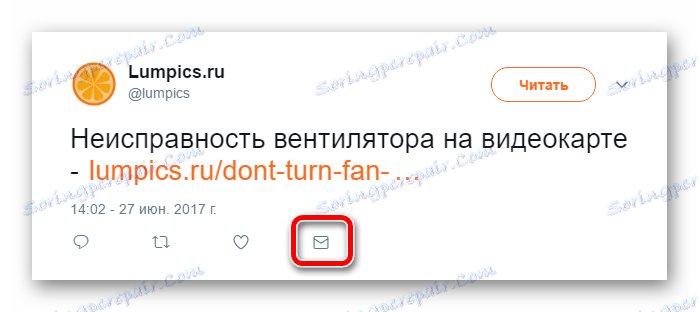
Выходим из учетной записи
Если вы используете Твиттер на чужом или публичном устройстве, после каждого сеанса свой аккаунт следует покидать. Вот только процесс деавторизации «учетки» в сервисе микроблогов на мобильных и десктопных платформах несколько отличается.
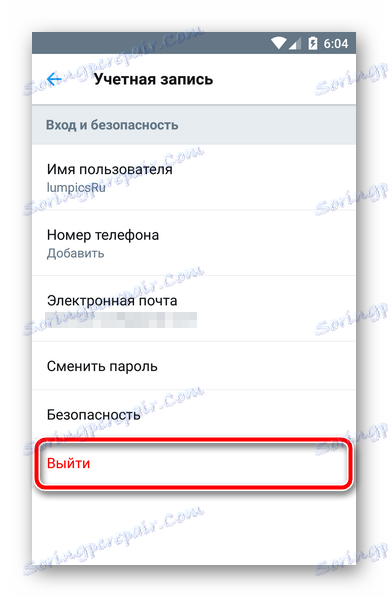
Урокът: Как выйти из учетной записи в Twitter
Удаляем аккаунт
При желании свой профиль в Твиттере можно полностью удалить. Причина такового действия не важна — главное, что подобная возможность имеется. Ну а если затем все же передумали, в течение определенного периода учетную запись можно без проблем восстановить.

Урокът: Удаление аккаунта в Twitter
Полезные советы
Помимо стандартных возможностей популярного сервиса микроблогов, существует множество сторонних инструментов, расширяющих его функционал, и других вариантов использования соцсети. Именно о них вам расскажут статьи, собранные в данном блоке.
Скачиваем ролики с Твиттера
Несмотря на то, что в этой соцсети не предусмотрена возможность загрузки видеофайлов себе на устройство, при помощи ряда сторонних сервисов и приложений этот недостаток можно восполнить с лихвой.
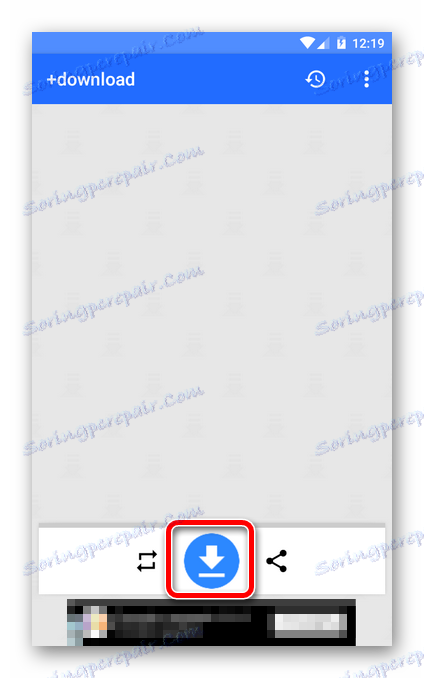
Урокът: Скачиваем видео с Twitter
Раскручиваем Twitter-аккаунт
Реальность такова, что обрести популярность и привлечь рекламодателей обычный пользователь Твиттера может, лишь прибегая к продуманной раскрутке своего профиля. При этом на ваш выбор доступно несколько методов продвижения аккаунта в сети.
Урокът: Как да популяризирате профил в Twitter
Зарабатываем на Твиттере
Как и любая социальная интернет-платформа, Twitter позволяет превратить собственный аккаунт в неплохой источник дохода. Конечно же, для получения существенной прибыли здесь вам понадобиться хорошо раскрученный профиль.

Урокът: Как да печелите от Twitter
Разрешаване на проблеми
Как известно, любая система несовершенна и подвержена сбоям. К несчастью, в данном случае Твиттер также не является исключением. Помимо неполадок на стороне сервиса микроблогов, ошибки в работе с соцсетью частенько допускают сами пользователи. Конечно, такие проблемы мы с вами должны уметь решать.
Восстанавливаем доступ к аккаунту
Если вы не можете войти в свою учетную запись Twitter, виной тому могут быть самые разные факторы. Для восстановления доступа к аккаунту, следует воспользоваться одним из предлагаемых разработчиками сервиса инструментов.
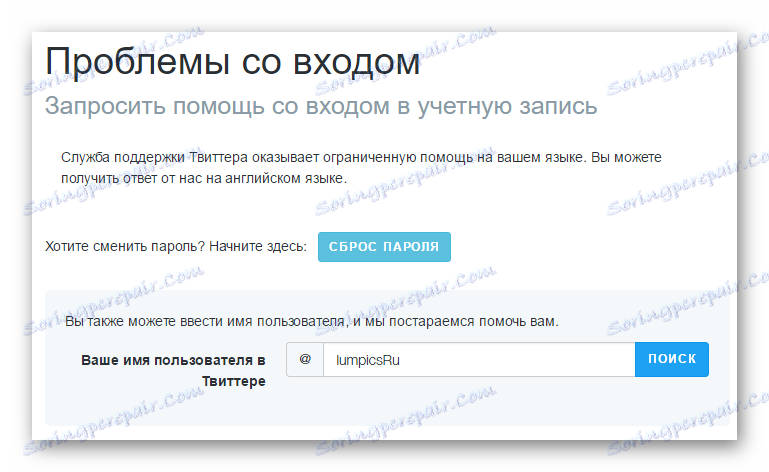
Урокът: Решение проблем со входом в Твиттер
Как вы могли заметить, Твиттер — весьма объемная и гибкая интернет-платформа. Работать с соцсетью очень просто и пользоваться ею могут абсолютно все, что доказывает ежедневная аудитория сервиса в десятки миллионов человек.
Помимо браузерной версии, Twitter существует и в качестве приложений для мобильных устройств. Функционал и принцип работы Твиттера на смартфонах и планшетах полностью аналогичен десктопному варианту сервиса. Ну а пользоваться мобильным Twitter-клиентом и того удобнее.
PS Подпишись на нас в Твиттере и не пропускай полезные материалы.